Nội dung
Cách tạo VPS Windows 10 Miễn Phí Không Cần Thẻ Ngân Hàng
Ok khá là thú dị là dạo gần đây cđm (cộng đồng mạng) có chia sẽ 1 thủ thuật nhỏ giúp có thể cài đặt VPS windows, Ubuntu tại Gitpod, do đây là thủ thuật nên sớm muộn chắc cũng sẽ bị fix á.
GitPod là gì ?
Định là sẽ không viết phần này đâu tại trên google có khá nhiều bài chia sẽ rồi, nhưng sợ các ae mất công tìm hiểu nên tui sẽ trích lại nguyên văn từ google có xào nấu 1 tý cho dễ nuốt hơn.
“Gitpod là một trình soạn thảo Code (IDE) Online dành riêng cho Github. Gitpod được phát triển dựa trên mã nguồn mở. Gitpod cung cấp cho bạn môi trường phát triển hoạt động đầy đủ, bao gồm VS Code IDE và Linux container đám mây được định cấu hình dành riêng cho dự án”.
Đấy còn hiểu đơn giản hơn thì nó là một trình soạn thảo code online “cho nó vuông”, giờ thì bắt đầu vào việc tạo vps tại đây như thế nào ?
Yêu cầu
- Đầu tiên là tạo tài khoản tại trang gitpod.io và ngrok.io
- Tải VNC Viewer về cài vào máy.
- Lệnh để cài đặt lên gitpod, xem lệnh ở phần dưới.
Cách tạo VPS Windows 10
Đầu tiên, ae vào trang gitpod.io cho tui và tiến hàng tạo tài khoản hoặc có thể đăng nhập trực tiếp thông qua tài khoản github
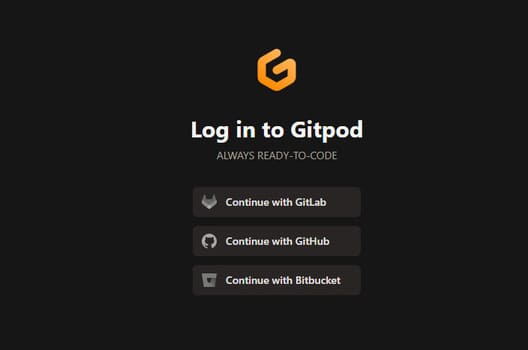
Tiếp theo là tạo workspace mới bằng cách nhấn vào “New Workspace” hoặc dùng phím tắt Ctrl + O.
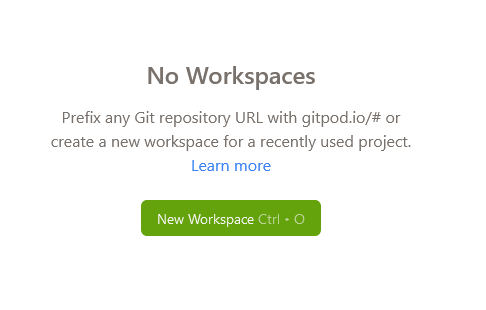
tiếp theo là chọn workspace nào cũng được, ở đây tui sẽ chọn python-django như bài tui đã đọc được trên gu gồ.
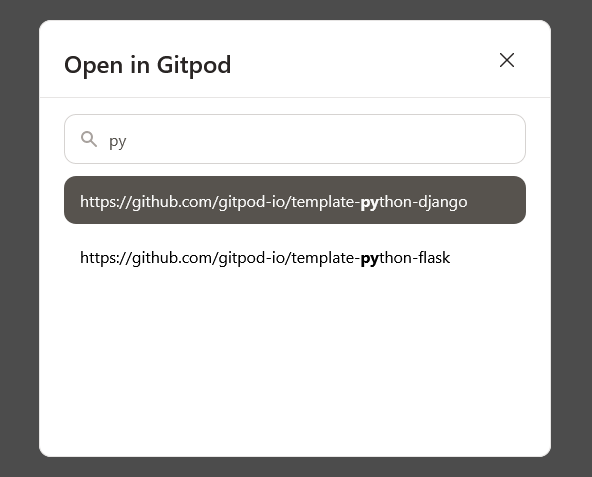
Ok các bước chuẩn bị đã xong, giờ thì bắt đầu vào tạo vps windows 10.
Bước 1: Tại màn hình console. Tại đây, ae chọn tab Terminal và nhấn Ctrl + Z để thoát khỏi tién trình hiện tại và quay về chỗ nhập lệnh.
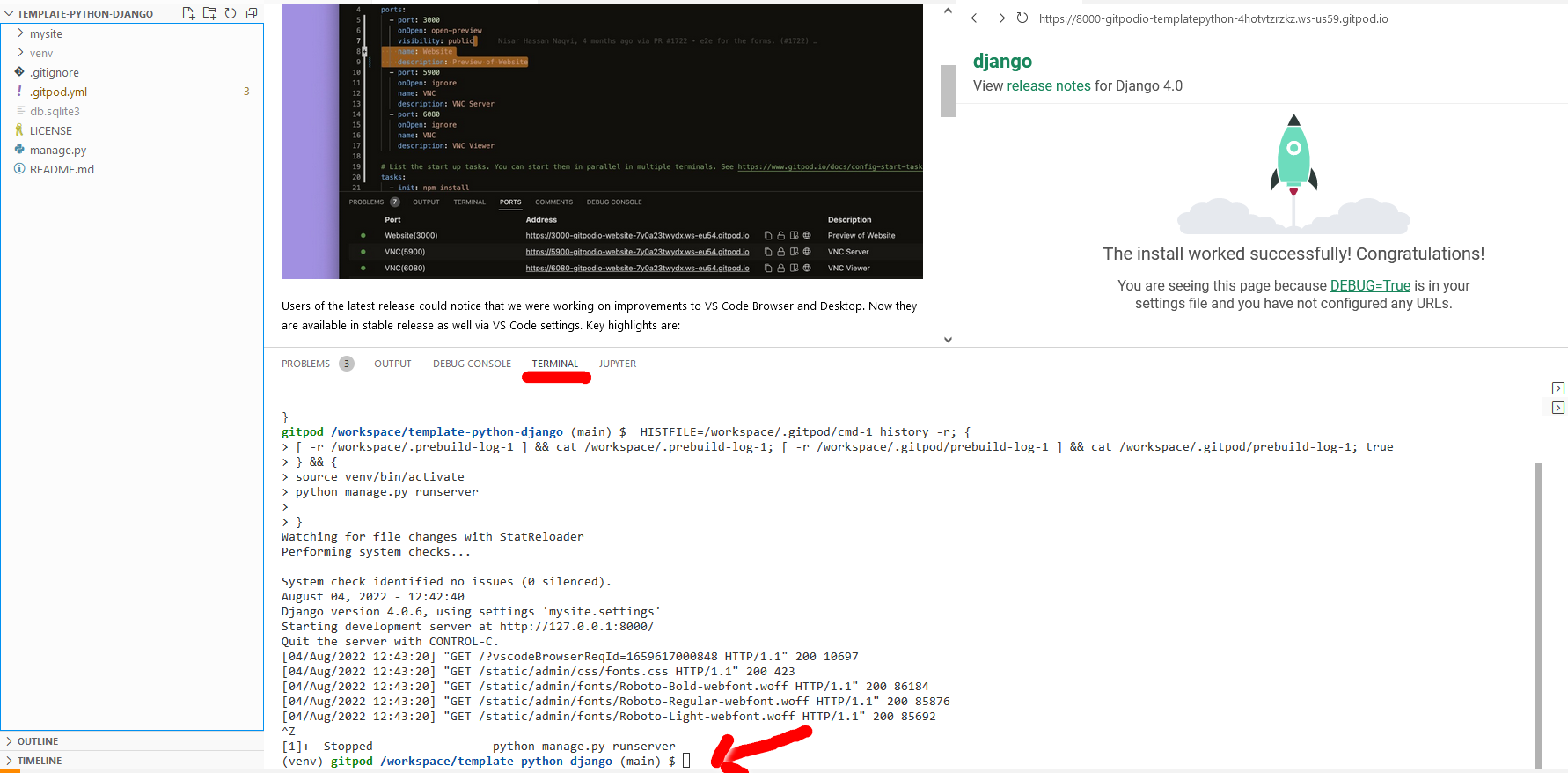
Bước 2: Tiếp theo, ae copy đống lệnh bùi nhùi bên dưới và dán vào khung nhập lệnh.
sudo su
wget -O winlite10.sh https://raw.githubusercontent.com/a2nk/G-cloud/main/winlite10.sh?utm_source=google,+gitpod,+linggahosting,+github,+ngrok > /dev/null 2>&1
chmod +x winlite10.sh
./winlite10.sh
Bước 3: Tiếp theo ae quay trở lại trang ngrok tại đây để lấy token.
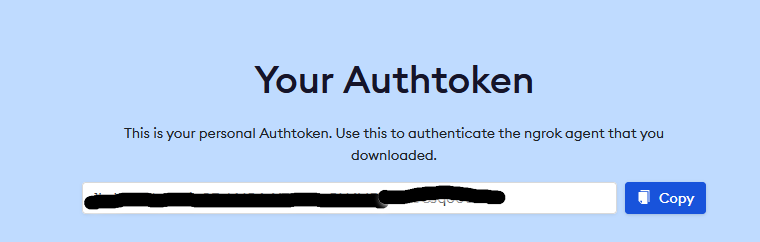
Bước 4: Sau đó quay trở lại tab gitpod và dán token ngrok vừa copy vào.
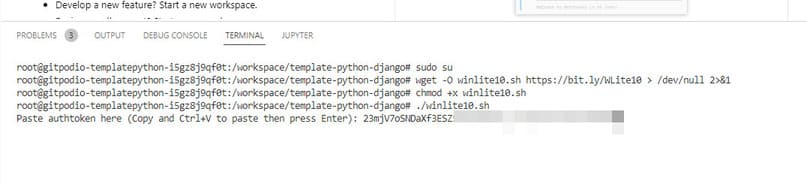
Bước 5: Giờ thì ngồi đợi và làm một cốc nước cho đỡ sợ :))) chờ tầm 1-2p để nó tải xuống và cài đặt tự động hoàn toàn, khi nào nó ra giống hình bên dưới là ô kê.
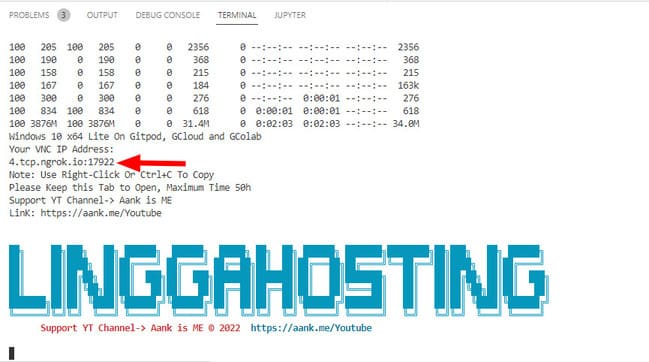
Bước 6: Mở VNC Viewer lên và dán địa chỉ vào.
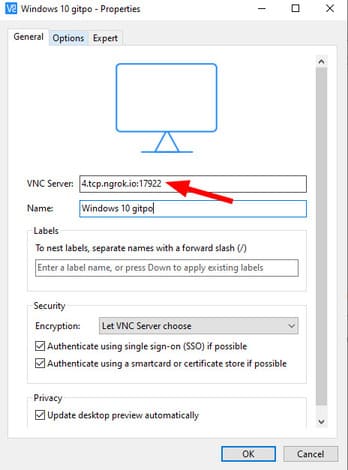
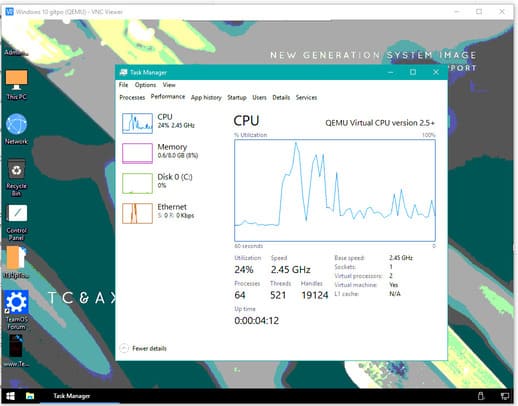
ae lưu ý không tắt tab gitpod đi nhé. Nếu tắt gitpod thì VPS cũng sập theo, nên phải để tab gitpod chạy nền thì mới duy trì được VPS. Thời gian tối đa của VPS này là 50 tiếng, cũng tương đối nhiều.
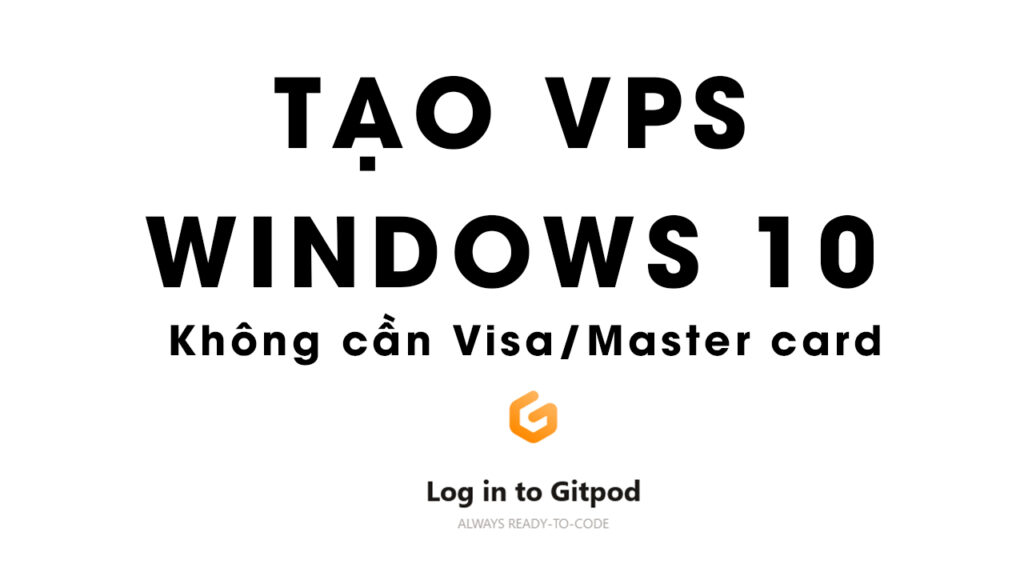
con này chỉ dùng để test cho biết thôi, chứ hông cài đc gì hết á
à đúng rồi b. loại này thì mục đích để xài trải nghiệm thôi
Ko cài app đc thì bất tiện quá còn gì, chả nhẽ chỉ để bật trình duyệt Edge lướt web à 😀
hàng không visa thì chủ yếu là như vậy thôi b, ít có nơi nào ngon lắm
ko thêm đc chrome ak